Methode: 1. Öffnen Sie das WPS-Dokument und wählen Sie den Text aus. 2. Klicken Sie mit der rechten Maustaste und klicken Sie auf „Absatz“. 3. Wählen Sie „Erste Zeile einrücken“ im Popup-Fenster und legen Sie es auf 2 Zeichen fest.

Methode:
1. Öffnen Sie zunächst ein neues WPS-Dokument. Warum ist es leer? ? Was das Dokument betrifft, da dies einer besseren Erklärung dient, wie unten gezeigt:
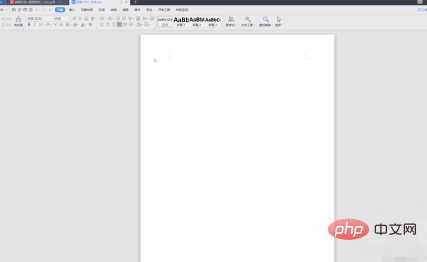
2. Geben Sie dann 2 Zeilen Text ein oder kopieren Sie etwas Text Bild unten:
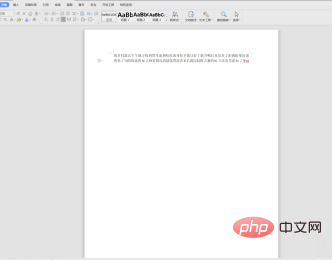
3. Wählen Sie dann diese Wörter aus, wie im Bild unten gezeigt:

4 Wählen Sie den Text direkt aus und klicken Sie mit der rechten Maustaste, um den Absatz zu finden, wie in der Abbildung unten gezeigt:
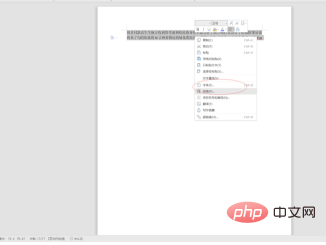
5. Rufen Sie als Nächstes die Benutzeroberfläche für die Absatzeinstellung auf, wie in der Abbildung gezeigt unten:
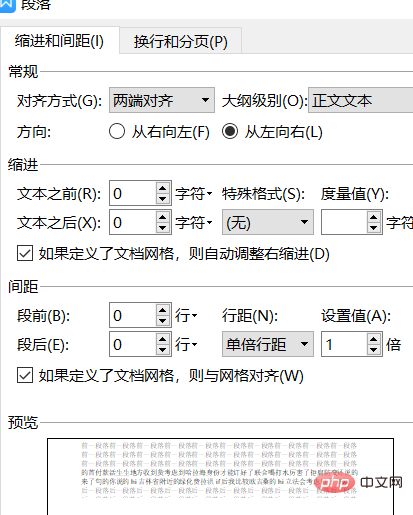
6. Der Einzug der ersten Zeile wurde erfolgreich festgelegt, wie unten gezeigt:
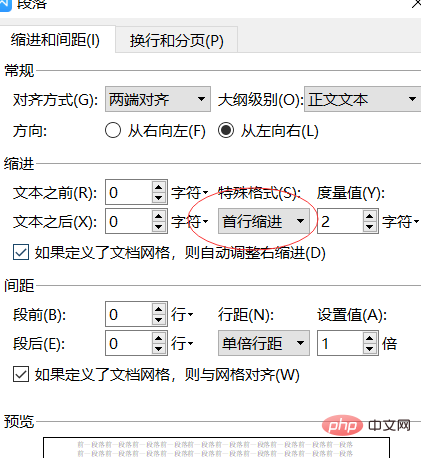
Empfohlenes Tutorial: „ Word-Tutorial 》
Das obige ist der detaillierte Inhalt vonWie stelle ich den Einzug der ersten Zeile von wps auf 2 Zeichen ein?. Für weitere Informationen folgen Sie bitte anderen verwandten Artikeln auf der PHP chinesischen Website!
 WPS-Ersatz-Tastenkombinationen
WPS-Ersatz-Tastenkombinationen
 Wie lösche ich den Speicherplatz für WPS-Cloud-Dokumente, wenn er voll ist?
Wie lösche ich den Speicherplatz für WPS-Cloud-Dokumente, wenn er voll ist?
 Was sind die Lebenszyklen von vue3?
Was sind die Lebenszyklen von vue3?
 Was ist der Unterschied zwischen Golang und Python?
Was ist der Unterschied zwischen Golang und Python?
 vs2010-Schlüssel
vs2010-Schlüssel
 Was sind die ASP-Entwicklungstools?
Was sind die ASP-Entwicklungstools?
 Welche Bildbearbeitungssoftware gibt es?
Welche Bildbearbeitungssoftware gibt es?
 So konfigurieren Sie die Datenbankverbindung in mybatis
So konfigurieren Sie die Datenbankverbindung in mybatis




